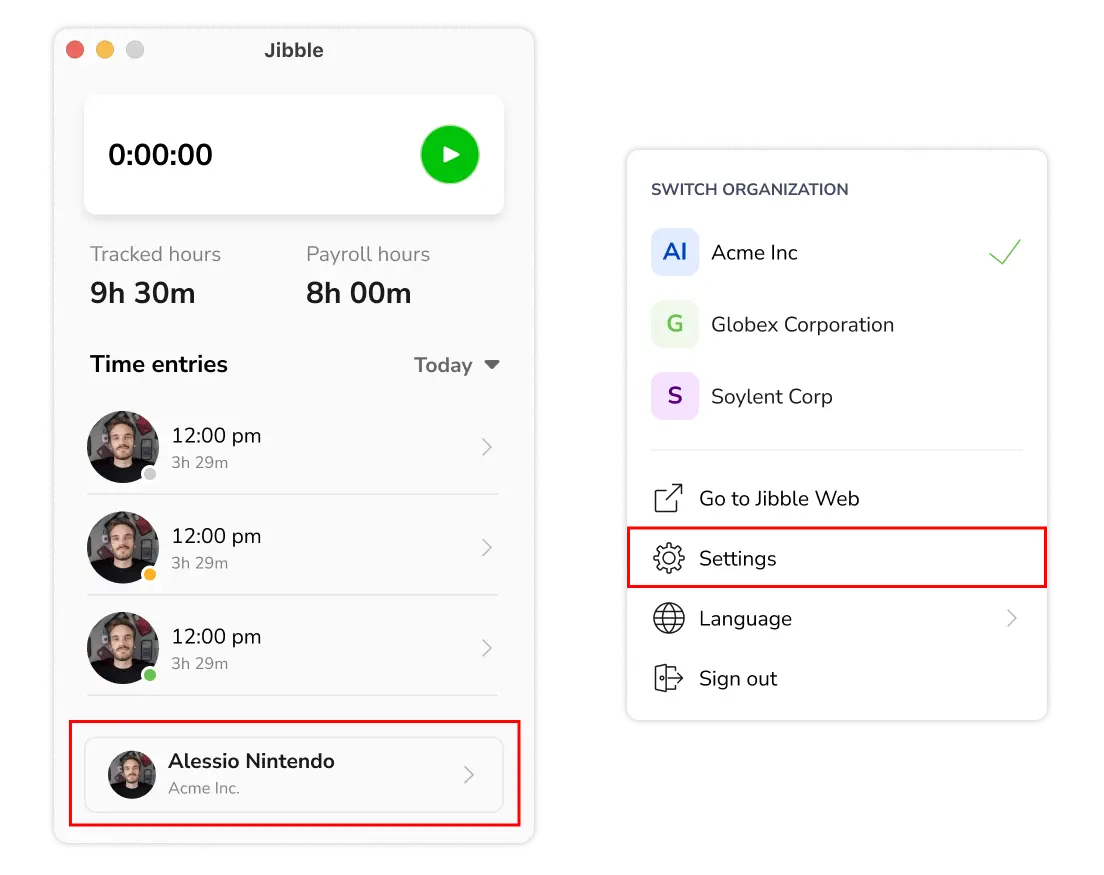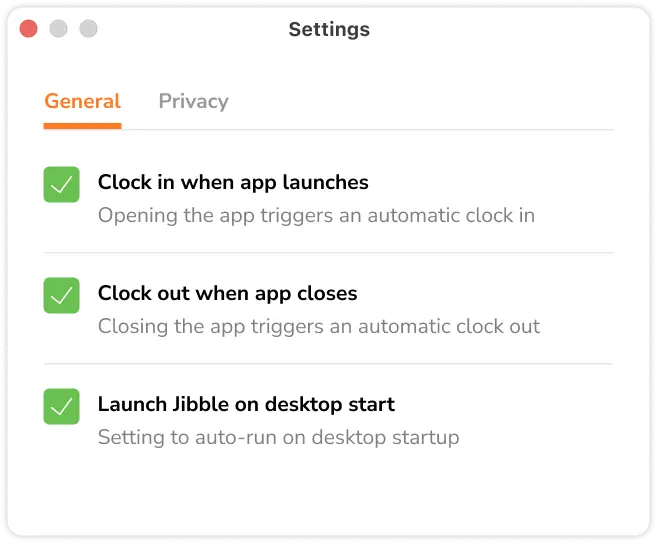Come tracciare il tempo automaticamente sull’app desktop di Jibble?
Scoprite come tracciare il tempo in modo automatico sull'app desktop con funzioni avanzate per le timbrature d'entrata e uscita
Con il time tracker desktop di Jibble puoi tracciare il tempo in modo automatico, senza il fastidio delle timbrature manuali. Sia che tu stia gestendo la tua giornata lavorativa, sia che tu stia ottimizzando la tua routine, queste funzionalità sono state studiate per tenerti sempre aggiornato. Continua a leggere per scoprire come tracciare il tuo tempo senza fatica con le opzioni di entrata/uscita automatiche e di inizio del programma all’avvio.
Questo articolo comprende:
- Timbrare l’entrata all’avvio dell’app
- Timbrare l’uscita alla chiusura dell’app
- Avviare l’app all’accensione del desktop
Timbrare l’entrata all’avvio dell’app
Questa funzione avvia automaticamente il timer non appena aprirete l’app desktop di Jibble. In questo modo si elimina la necessità di timbrare manualmente l’entrata all’inizio della giornata di lavoro.
Come abilitarla:
- Apr l’App Desktop di Jibble.
- Clicca sul tuo nome nella sezione in basso.
- Seleziona Impostazioni.

- Nella scheda Generale, seleziona la casella Timbra l’entrata all’avvio dell’app.

Note importanti:
- La selezione delle attività e dei progetti viene ignorata.
- Se hai già timbrato l’entrata, non verranno eseguite nuove timbrature.
- Le timbrature d’entrata vengono effettuate solo se hai precedentemente timbrato l’uscita; le pause non attivano una nuova timbratura.
- I promemoria e le uscite automatiche saranno applicate se abilitate nelle impostazioni dell’organizzazione o del gruppo.
Timbrare l’uscita alla chiusura dell’app
Questa funzione timbra automaticamente l’uscita quando chiudi l’app desktop di Jibble, aiutando a prevenire le mancate timbrature e assicurando che l’orario di fine giornata sia registrato con precisione.
Come abilitarla:
- Apr l’App Desktop di Jibble.
- Clicca sul tuo nome nella sezione in basso.
- Seleziona Impostazioni.

- Nella scheda Generale, seleziona la casella Timbra l’uscita alla chiusura dell’app.

Note importanti:
- Se hai già timbrato l’uscita, non verranno eseguite nuove timbrature.
- Le timbrature d’uscita non verranno eseguite se sei in pausa e l’app è chiusa.
- I promemoria verranno impostati se configurati nelle impostazioni dell’organizzazione o del gruppo.
Avviare l’app all’accensione del desktop
Imposta Jibble in modo che si apra automaticamente all’accensione del computer. In questo modo l’app è pronta all’uso e puoi iniziare a tracciare il tuo tempo senza doverti ricordare di aprirla manualmente.
Consiglio 💡: Abbina questa impostazione all’entrata automatica per un’esperienza di monitoraggio del tempo senza soluzione di continuità. Il desktop aprirà l’app Jibble e timbrerà la tua entrata non appena il computer si avvia.
Come abilitarla:
- Apr l’App Desktop di Jibble.
- Clicca sul tuo nome nella sezione in basso.
- Seleziona Impostazioni.

- Nella scheda Generale , seleziona la casella Avvia Jibble all’accensione del desktop.